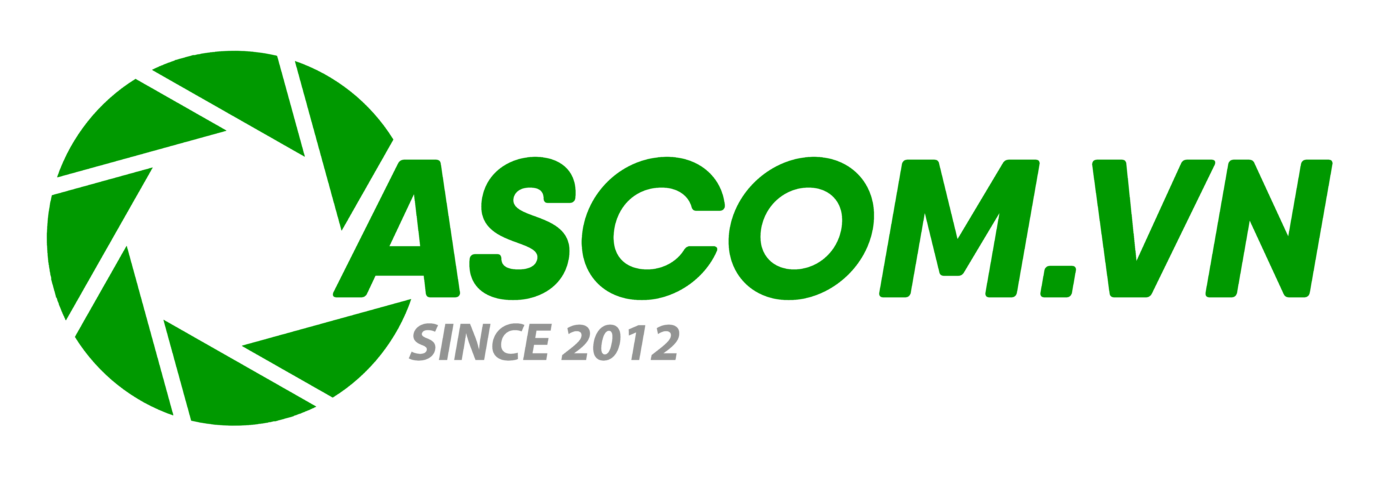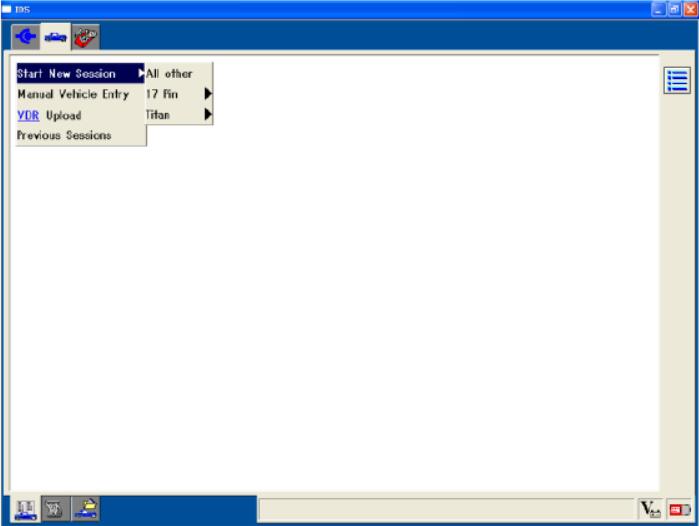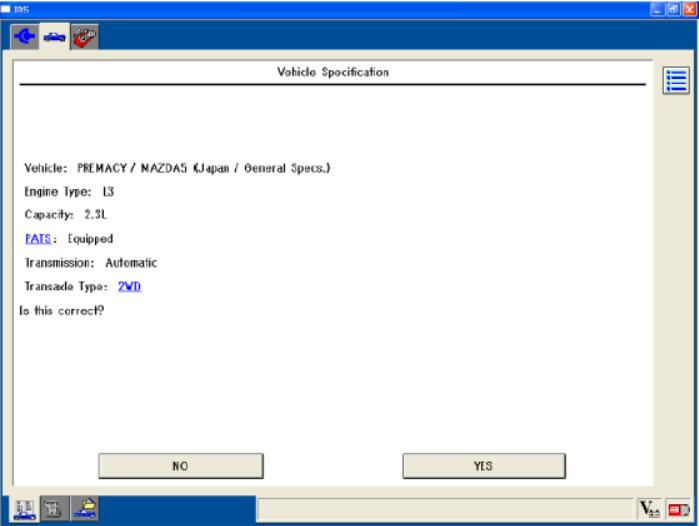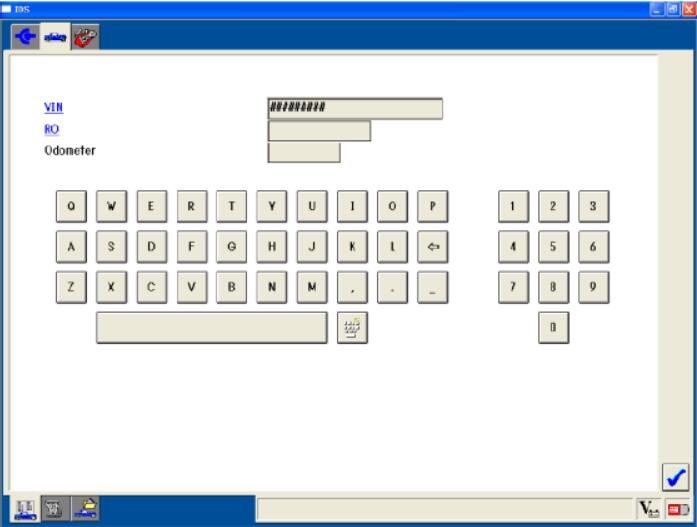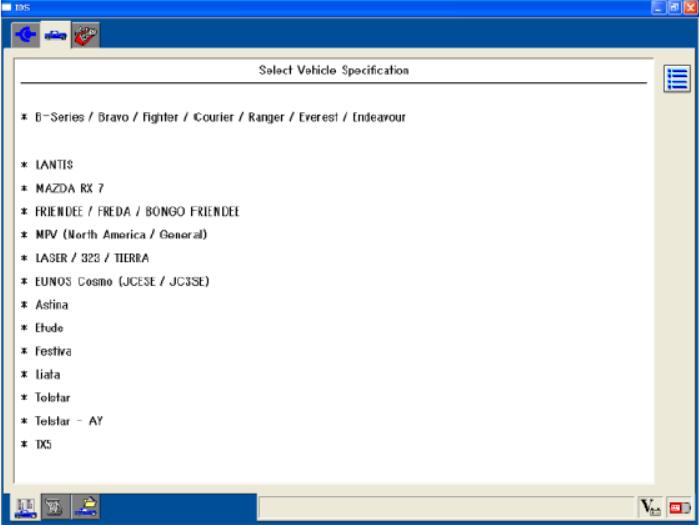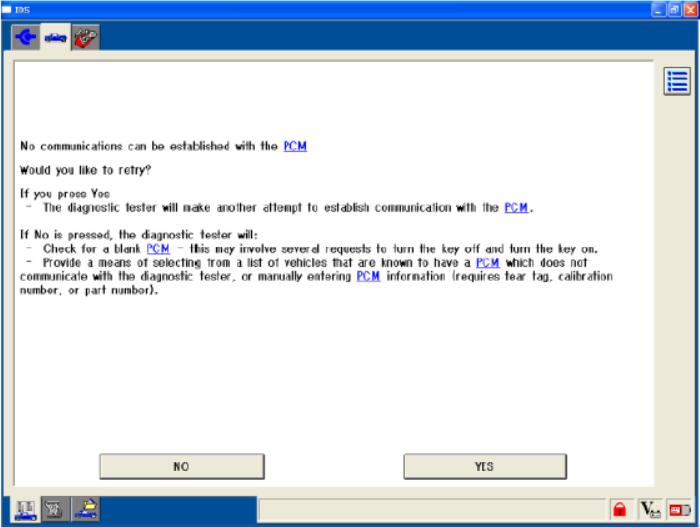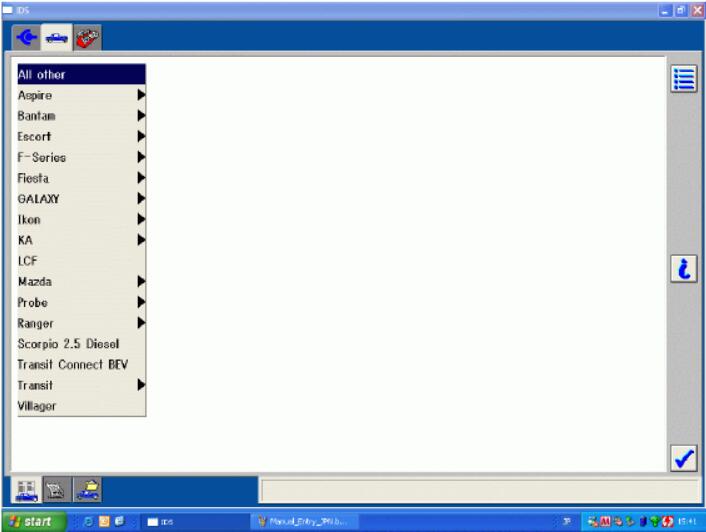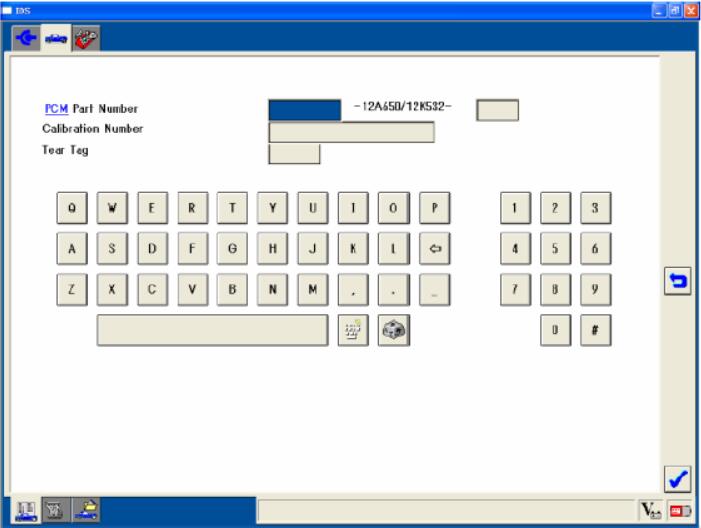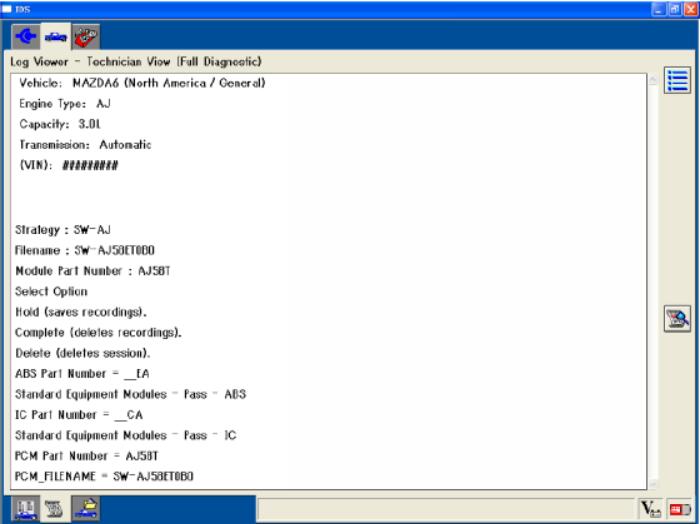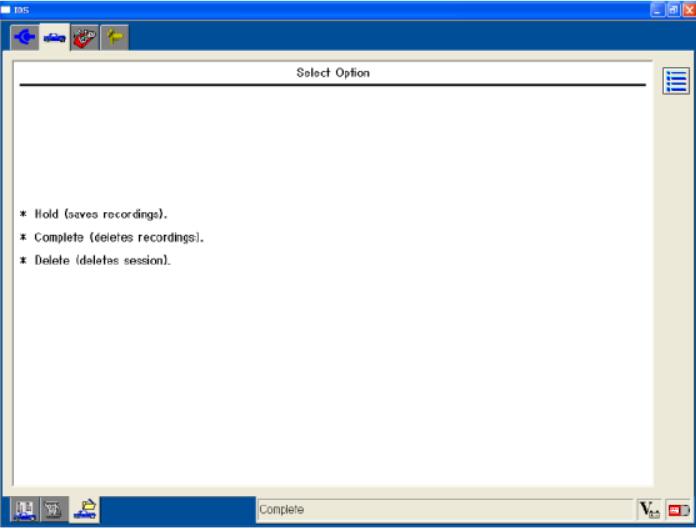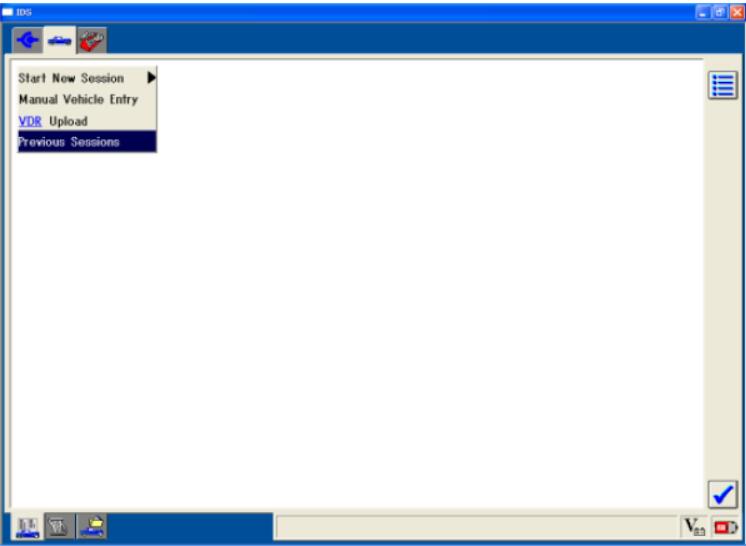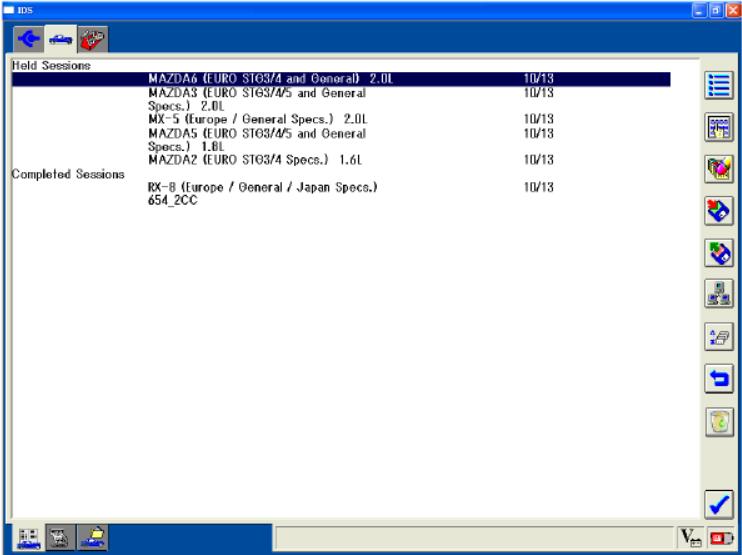Blog Kỹ Thuật, Chức năng máy chẩn đoán
Mazda IDS để xác định phương tiện và quản lý phiên
Mazda IDS để xác định phương tiện và quản lý phiên
Nhận dạng xe Mazda IDS
Để tiến hành các chẩn đoán/dịch vụ khác nhau, trước tiên bạn cần đảm bảo rằng để IDS xác định phương tiện. Để xác định một phương tiện, hãy chọn tab “Xác định phương tiện” ở đầu màn hình.
Các chức năng Mazda IDS được xác định và điền tự động tùy thuộc vào các hệ thống được trang bị trên xe. Có ba phương pháp để xác định phương tiện.
1.Start New Session (16pin) và 17 Pin: Tự động nhận diện xe (thường dùng)
2. Nhập phương tiện thủ công: Nhận dạng phương tiện theo cách thủ công
3.Previous Sessions: Nhớ lại các phiên đã lưu trước đó
Nhận dạng xe tự động
1.Chọn một menu tùy thuộc vào một chiếc xe để xác định và nhấp vào
Chọn một menu dựa trên các quy tắc sau.
Xe có Đèn báo động cơ: Chọn “Bắt đầu phiên mới“
Xe không có Engine MIL: Chọn “17 Pin“ > “17 Pin only”
** Xin lưu ý rằng xe 17 Pin không được hỗ trợ trên VCM-II.
Cách phân biệt dòng máy 16 Pin và 17 Pin
Một số kiểu máy có cả DLC 16 Pin và 17 Pin. Để xác định nên sử dụng đầu nối nào, hãy kiểm tra Engine MIL trong cụm thiết bị. Nếu xe được trang bị MIL thì xe được coi là kiểu 16 Pin, nếu không thì chọn 17 Pin. Để tiến hành Tự kiểm tra đối với các mô-đun không được liên kết nối tiếp (các mô-đun phát ra DTC một hoặc hai chữ số khi đầu nối thử nghiệm của nó trong DLC 17 chân được nối đất) trên các phương tiện có MIL và cả đầu nối 16 Chân và 17 Chân, hãy chuyển sang cáp DLC 17 chân như được nhắc bởi IDS sau khi xác định phương tiện sử dụng cáp DLC 16 chân.
2.Kết nối cáp Đầu nối liên kết dữ liệu như hướng dẫn trên màn hình, BẬT khóa điện và nhấp vào. IDS sẽ tự động truy xuất số nhận dạng PCM và tìm kiếm ID trong cơ sở dữ liệu.
Mazda IDS không nhận dạng xe nếu:
– PCM trên xe không kết nối được. (Một số model sản xuất năm 1997 trở về trước)
– Cáp không được kết nối đúng cách.
– PCM bị lỗi.
– Cầu chì phòng chưa được lắp đặt.
– Xe không được hỗ trợ bởi IDS.
3.Nếu IDS có thể tìm thấy số ID PCM trong cơ sở dữ liệu, thì thông tin về xe như tên mẫu, loại động cơ, công suất động cơ và loại hộp số sẽ được hiển thị. Xác nhận phương tiện được xác định chính xác và nhấp vào “Có”.
Nếu thông tin về xe không chính xác, hãy nhấp vào “Không”. Màn hình Nhận dạng phương tiện thủ công sẽ xuất hiện. Nhập thông tin xe và tạo IDS để nhận dạng xe. Nếu bạn vẫn gặp khó khăn trong việc xác định phương tiện, vui lòng gọi điện hoặc gửi e-mail cho Dịch vụ chẩn đoán Mazda
Nhóm Kế hoạch. (Tham khảo phần Nhận dạng phương tiện thủ công để biết chi tiết.)
4.Trên màn hình Yêu cầu sửa chữa, hãy nhập thông tin về xe, chẳng hạn như số VIN và số dặm, rồi nhấp vào.
Thông tin này được sử dụng làm tài liệu tham khảo khi bạn gọi lại phiên trong tùy chọn Phiên trước. Bạn có thể không nhập thông tin này nếu không cần thiết.
Nếu bạn không muốn thấy màn hình Yêu cầu sửa chữa nữa, bạn có thể tắt màn hình trong Tùy chọn người dùng.
Nhận dạng phương tiện thủ công
Nếu IDS không thể tự động nhận dạng xe, các màn hình bên dưới có thể xuất hiện tùy theo tình huống. Bạn có thể tạo IDS để nhận dạng phương tiện theo cách thủ công bằng cách làm theo hướng dẫn trên màn hình.
Đối với các kiểu đầu nối 17Pin:
Nếu PCM trên xe không phản hồi với thông báo giao tiếp nối tiếp IDS (một số kiểu sản xuất từ năm 1997 trở về trước), thì màn hình bên phải sẽ hiển thị. Chọn mô hình áp dụng và nhấp vào.
** Xin lưu ý rằng xe 17 Pin không được hỗ trợ trên VCM-II.
Đối với các mẫu đầu nối 16 chân:
Khi cáp DLC không được kết nối đúng cách hoặc không có phản hồi từ xe (PCM), màn hình hiển thị bên phải sẽ xuất hiện. Bạn sẽ được hỏi xem bạn muốn thử lại hay chọn phương tiện theo cách thủ công. Nếu cáp DLC không được kết nối đúng cách, hãy kết nối cáp và nhấp vào “Có”.
Nếu bạn đã thử lại mà vẫn nhận được màn hình trên, hãy nhấp vào “Không”. Sau đó chọn “Tất cả khác” và nhấp vào
Khi màn hình bên phải xuất hiện, hãy nhập một trong các thông tin sau được liệt kê bên dưới và nhấp vào. Bạn không nên được dẫn đến màn hình này một cách bình thường, vì vậy khi bạn được dẫn đến màn hình, vui lòng liên hệ với Nhóm Lập kế hoạch Dịch vụ Chẩn đoán Mazda với thông tin về bộ phận và hậu tố PCM cũng như triệu chứng bạn đang gặp phải để được điều tra vấn đề. Họ sẽ thông báo cho bạn cách nhập một trong các số sau được mô tả bên dưới. Bạn có thể được yêu cầu tiến hành một số bài kiểm tra sau đó.
* PCM Part Number (bao gồm cả hậu tố)
Tham khảo tờ As-Built để biết số bộ phận PCM. Nhập bốn chữ số đầu tiên vào ô nằm ở bên trái của “12A650” và nhập hậu tố vào ô nằm ở bên phải của “12A650”. Nếu không tìm thấy hậu tố trên PCM, hãy để trống ô này.
* Số hiệu chuẩn
Điều này thường không được sử dụng trong các đại lý Mazda.
* Thẻ xé
Điều này thường không được sử dụng trong các đại lý Mazda.
Quản lý phiên:
Mazda IDS Sessions là viết tắt của một loạt các hoạt động bắt đầu từ nhận dạng phương tiện đến kết thúc chẩn đoán/dịch vụ khác nhau. Bạn có thể lưu phiên bao gồm các bản ghi của phiên và khôi phục phiên sau để chẩn đoán thêm.
Trình xem nhật ký
Thông tin sau đây trong phiên có thể được xem.
– Thông tin về xe: Model, loại động cơ, kích thước động cơ, thiết bị, hộp số, số bộ phận PCM
– Hồ sơ chẩn đoán: Ngày/giờ, các chức năng được sử dụng, kết quả chẩn đoán
Đóng phiên
Sau khi tất cả chẩn đoán đã được thực hiện, một phiên có thể được đóng lại. Có ba tùy chọn có sẵn:
Giữ (Lưu bản ghi) – Phiên hiện tại bao gồm tất cả bản ghi được lưu. Tùy chọn này nên được chọn khi bạn cần tạm dừng chẩn đoán/dịch vụ hoặc khi bạn cần lưu các bản ghi để sử dụng trong tương lai.
Hoàn thành (Xóa bản ghi) – Lưu một lượng dữ liệu tối thiểu (chỉ thông tin về xe).
Xóa (Xóa phiên) – Phiên đang mở sẽ không được liệt kê trên
Danh sách “Phiên trước”. Bằng cách nhấn nút “Thùng rác” trên màn hình “Phiên trước đó” trong vòng 60 ngày sau khi phiên bị xóa, tuy nhiên, phiên này có thể được tiếp tục và hiển thị lại trên danh sách.
Khôi phục phiên trước đó
Để khôi phục các phiên ‘Giữ’ hoặc ‘Hoàn tất’, hãy chọn tab Nhận dạng phương tiện ở trên cùng và chọn “Phiên trước đó”. Một danh sách các phiên đã lưu sẽ xuất hiện. Các phiên “Giữ” bao gồm dữ liệu được ghi lại trong phiên. Các phiên “Đã hoàn thành” bao gồm thông tin về xe nhưng không có bản ghi.
Một phiên có thể được khôi phục bằng cách chọn một phiên và nhấp vào
Các công cụ khác cũng được cung cấp để quản lý các phiên đã lưu.
Nút Chọn Nhiều Phiên cho phép người dùng chọn nhiều hơn một phiên sẽ bị xóa.
Nút “Xóa các phiên đã chọn” sẽ xóa tất cả các phiên được đánh dấu.
Nút “Sắp xếp phiên” cho phép sắp xếp phiên theo số VIN, Xe, số Đơn đặt hàng sửa chữa và/hoặc ngày.








nút sẽ tiếp tục phiên vào danh sách Phiên trước.
Mong rằng qua bài viết trên Ascom.vn đã cung cấp thông tin hữu ích để khách hàng hiểu được phần nào về Mazda IDS để xác định phương tiện và quản lý phiên. Hãy theo dõi những bài viết trên ASCOM.VN để biết thêm nhiều các loại máy chẩn đoán cũng như các kiến thức về Ô tô.Cảm ơn các bạn đã bỏ chút thời gian đọc bài viết!
ASCOM.VN hoặc THINKCAR.VN Chuyên cung cấp sản phẩm & dịch vụ dành cho các gara ô tô trên toàn quốc. Chúng tôi cam kết mang tới cho quý khách hàng các sản phẩm & dịch vụ tốt nhất.Mọi thông tin hỗ trợ xin hãy liên hệ với ASCOM qua số điện thoại 0911.560.560 – 0909.880.768.
Các bài viết Kĩ thuật : Tại đây